3D-objecten nauwkeurig plaatsen is een essentiële vaardigheid in de wereld van Cinema 4D. Door de bewegings-, rotatie- en schaaltools effectief te gebruiken, kun je je creatieve visies realiseren, maar ook fouten vermijden die met name in het begin vaak voorkomen. In deze handleiding leer je stap voor stap hoe je objecten veilig en efficiënt verplaatst, roteert en schaalt om je projecten vooruit te helpen.
Belangrijkste inzichten
- Verplaats objecten pas als je weet waar ze geplaatst moeten worden.
- Gebruik de assen correct om nauwkeurige plaatsingen te bereiken.
- Maak gebruik van de tools voor schaal en rotatie op een nauwkeurige manier om gewenste resultaten te behalen.
- Oefen met het gebruik van de tools om snel tussen verschillende functies te schakelen.
Stapsgewijze handleiding
Laten we beginnen met de basiswerkzeuge die je tot je beschikking hebt om je 3D-objecten te verplaatsen, te roteren en te schalen.
1. Verplaatsingsgereedschap
Om een 3D-object in Cinema 4D te verplaatsen, activeer je het verplaatsingsgereedschap. Je moet ervoor zorgen dat je het pas gebruikt als je precies weet waar het object geplaatst moet worden. Voorbeeld: Heb je een piramide gemaakt die je als dak wilt gebruiken, laat deze dan in het midden totdat je het onderliggende object, bijvoorbeeld een kubus, positioneert. Zodra het doel is vastgesteld, klik je op de piramide en trek je deze omhoog langs de Y-as. Zorg ervoor dat je niet ondoordacht in een andere richting trekt, om de nauwkeurige plaatsing te waarborgen.
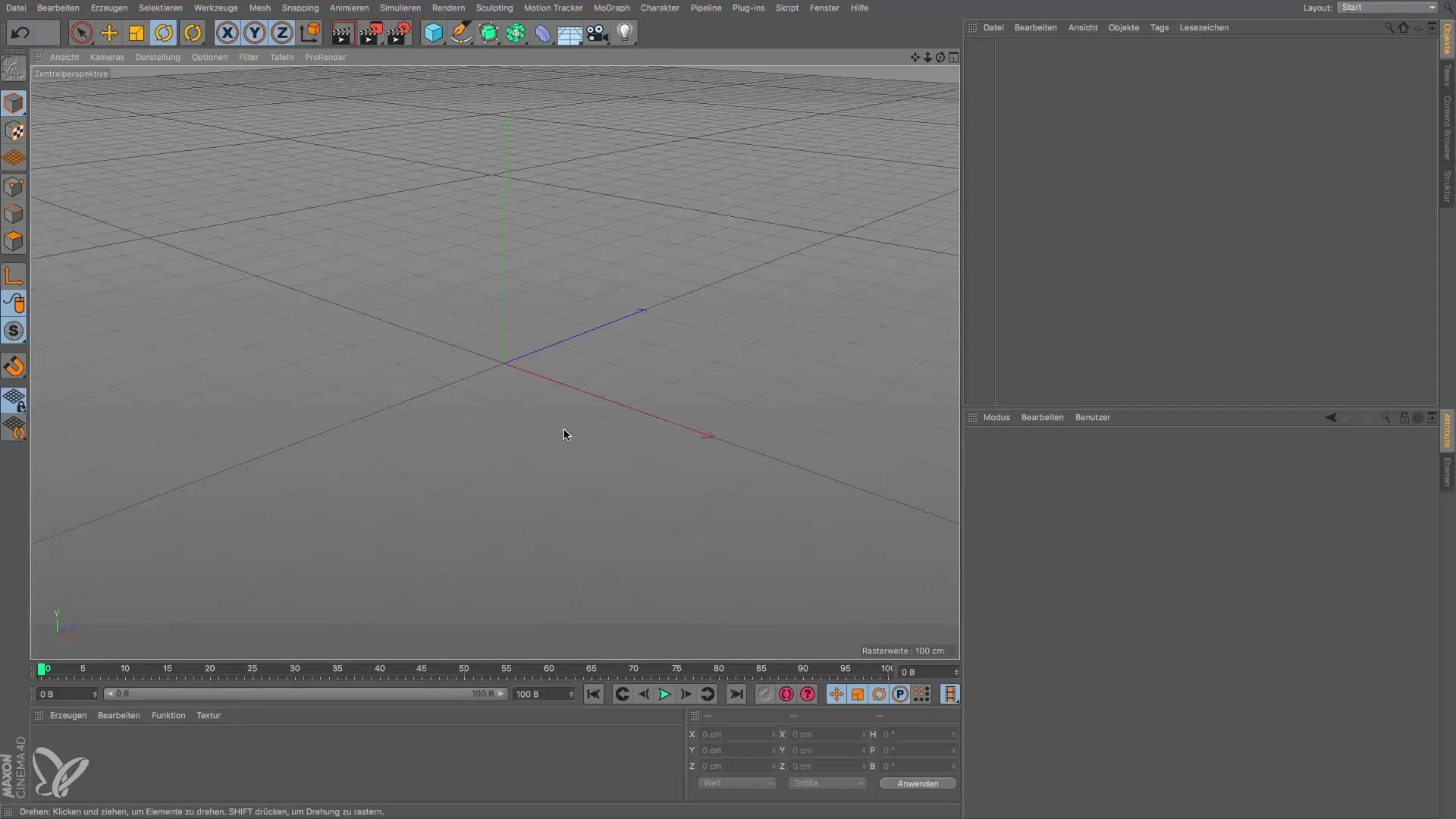
2. Schaalgereedschap
Het schalen van een object is ook fundamenteel. Hier heb je de mogelijkheid om slechts één as te veranderen of alle assen tegelijkertijd te schalen. Klik eenvoudig op het schaalgereedschap en pas de grootte van de piramide aan overeenkomstig de hoogte van de toren die je je voorstelt. Als je slechts één as wilt schalen, klik dan op de gewenste as en wijzig de waarden direct. Dit stelt je in staat om specifieke aanpassingen te maken om het object perfect in je scène te passen.

3. Rotatiegereedschap
Het draaien van een object gebeurt ook met behulp van een speciaal gereedschap. Kies het rotatiegereedschap en beweeg de muis naar de as die je wilt draaien. Vergeet echter niet dat je bij het draaien nauwkeurigere resultaten wilt behalen: houd de Shift-toetsa ingedrukt terwijl je draait om in stappen van 10 graden te roteren. Dit is vooral nuttig om exacte hoeken te bereiken, of het nu voor een dak of een andere vorm is.

4. Gereedschap wisselen
Het is cruciaal dat je efficiënt tussen de verschillende gereedschappen wisselt. Scroll in de gereedschapsbalk en kies het laatst gebruikte gereedschap of wissel snel tussen schalen, verplaatsen en roteren. Zo heb je het perfecte gereedschap altijd bij de hand en kun je zonder onderbrekingen verder werken.
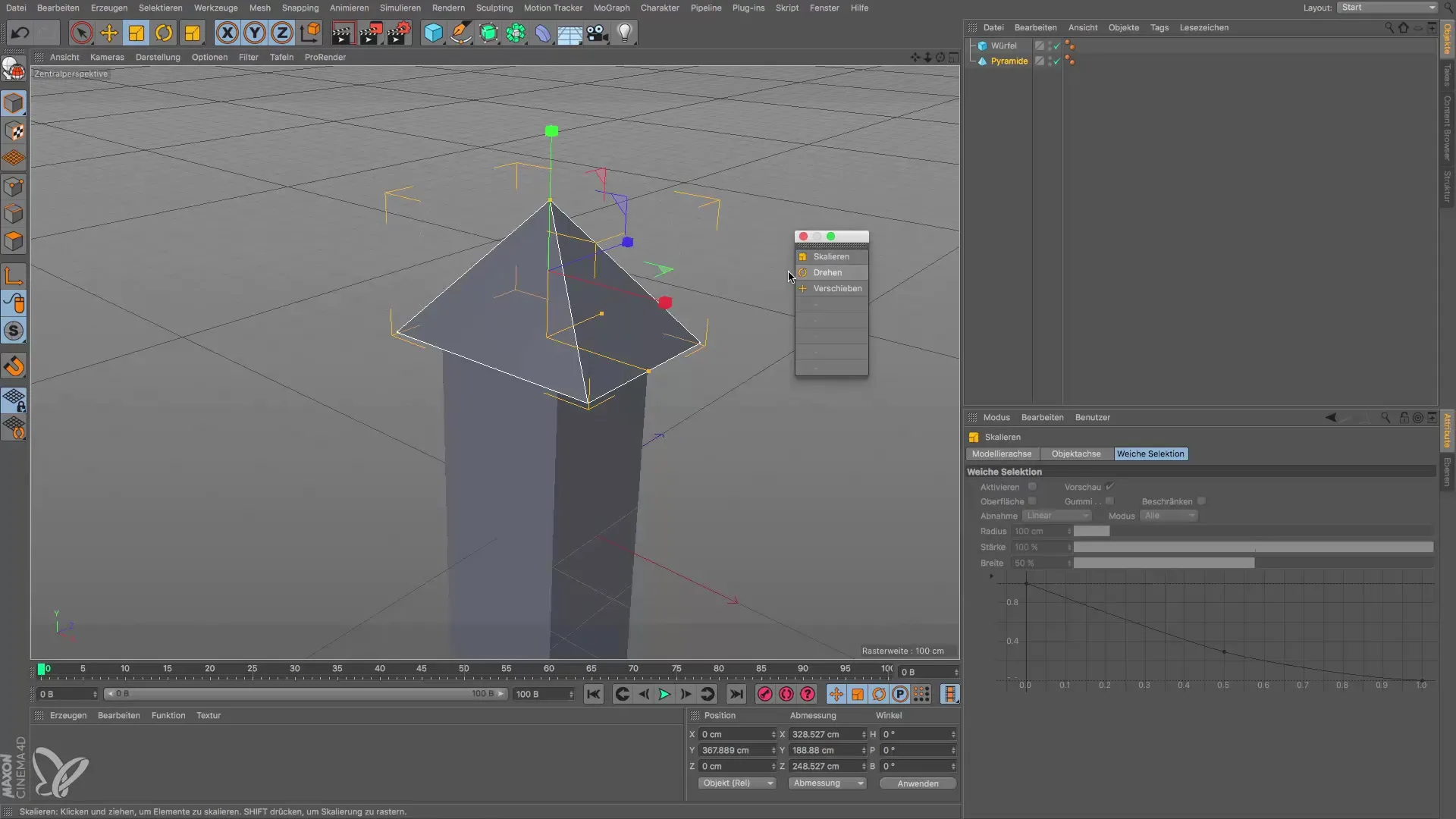
Tot slot heb je nu de basiskennis om objecten in Cinema 4D succesvol te verplaatsen, te schalen en te roteren. Met deze vaardigheden staat de deur naar creatieve ontwerpmogelijkheden voor je open, die je in de volgende clip verder kunt verkennen.
Samenvatting - Handleiding voor verplaatsen, roteren en schalen in Cinema 4D
In deze handleiding heb je geleerd hoe je basisobjecten in Cinema 4D effectief verplaatst, roteert en schaalt. Je weet nu welke stappen je moet volgen om nauwkeurige aanpassingen te maken en fouten te vermijden.
Veelgestelde vragen
Hoe verplaats je een object in Cinema 4D?Activeer het verplaatsingsgereedschap en sleep het object naar de gewenste positie.
Waar moet je op letten bij het verplaatsen van objecten?Wacht tot je precies weet waar het object geplaatst moet worden voordat je het verplaatst.
Hoe schaal je correct in Cinema 4D?Kies het schaalgereedschap en pas de grootte van het object aan door op de bijbehorende assen te klikken.
Kun je objecten in specifieke hoeken roteren?Ja, door de Shift-toets ingedrukt te houden, kun je in stappen van 10 graden roteren.
Hoe wissel ik tussen verschillende gereedschappen?Gebruik de gereedschapsbalk en klik op het laatst gebruikte gereedschap of kies handmatig het benodigde gereedschap.


